Myfxbook คืออะไร ?
Myfxbook คือเว็บไซต์ให้บริการวิเคราะห์ Portfolio Forex ฟรี ซึ่งได้รับความนิยมสูงที่สุดในโลก
- ให้บริการวิเคราะห์ผลการเทรดของคุณ
- สามารถแจกแจงสถิติ, ตัวแปรต่าง ๆ รายงานสรุปข้อมูลออกมาได้อย่างละเอียด
- สามารถแชร์ผลการเทรดของคุณให้แก่บุคคลอื่นได้
- และสามารถติดตามพอร์ตการเทรดของบุคคลอื่นได้
ตัวอย่าง
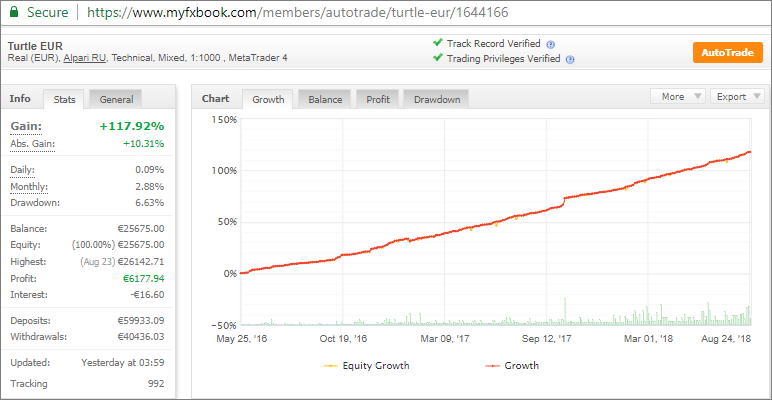
นอกจากนี้ทางเว็บไซต์ยังให้บริการอื่น ๆ ในการเป็นสื่อสังคมออนไลน์ ได้แก่:
- บริการปฏิทินเศรษฐกิจ
- บทวิเคราะห์แนวโน้มตลาด
- Forex Community Forum
- Expert Advisers Reviews
- Signal Providers Reviews
- VPS Services Reviews
- EA Programming Services Reviews
- Pamm Services
- Rebate Programs Reviews
- Trading Platforms Reviews
การสมัคร Myfxbook ?
- กรอกข้อมูลส่วนตัวตามด้านล่าง
- Username, Email, รหัสผ่านสำหรับการเข้าสู่ระบบ
- Captcha : ให้พิมพ์ตัวอักษรตามภาพที่ปรากฎ
- ตรวจสอบความถูกต้อง และดูรายละเอียดเงื่อนไขการใช้งาน
- จากนั้นกดปุ่ม "Sign Me Up"
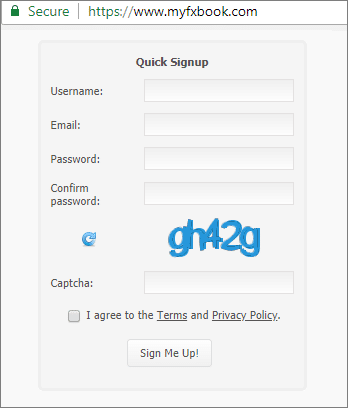
2. ไปที่เมนู Portfolio
- จากนั้นเลือก Add Account
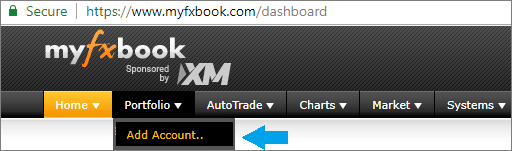
3. ตรงช่อง My platform is ให้เลือกเป็น Metatrader 4 (Auto Update)
- ซึ่งวิธีการนี้ เป็นวิธีที่ง่ายและเร็วที่สุด ในการนำ Portfolio ขึ้นบนเว็บไซต์
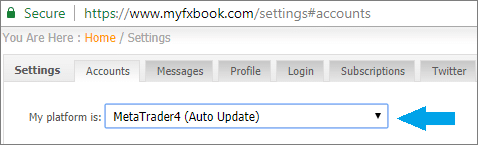
4. กรอกรายละเอียดของบัญชีเทรด
- Account Name : ตั้งชื่อ Portfolio ของคุณตามใจชอบ
- Broker : เลือกโบรกเกอร์ที่คุณใช้งาน
- Server : เลือกชื่อ,หมายเลข Server ของคุณ
- Account Number : ระบุหมายเลขบัญชีเทรด
- Investor Password : รหัสผ่านสำหรับเข้าดูอย่างเดียว
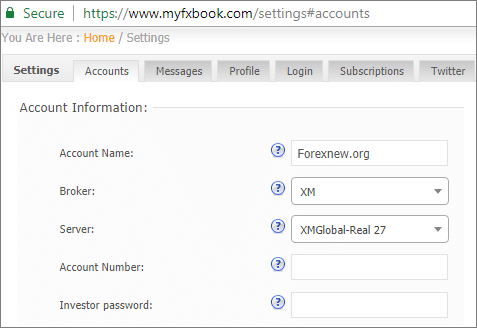
Investor Password คืออะไร ?
Investor Password เป็นรหัสผ่าน สำหรับการเข้าดูอย่างเดียว
- ซึ่งไม่สามารถนำไปใช้เทรด และไม่สามารนำไป Login บนเว็บไซต์ของโบรกเกอร์ได้
- จึงค่อนข้างมีความปลอดภัยสูง
- เพราะบุคคลที่มีรหัสผ่านดังกล่าว สามารถเข้าดูพอร์ตได้อย่างใดเท่านั้น ไม่สามารถส่งคำสั่ง,แก้ไขคำสั่งซื้อได้
- ไม่สามารถ Login, สั่งถอนเงินได้
- คือไม่สามารถเอาไปทำอะไรได้เลย ทำได้เพียงเข้าดูอย่างเดียวเท่านั้น
*วิธีการตั้ง Investor Password
- คุณสามารถกำหนด Investor Password ได้จากโปรแกรม Metatrader
- โดยเข้าไปที่เมนู Tools > Options > Server
- จะมีหน้าต่าง ให้สามารถกำหนดรหัสผ่านใหม่ได้ทันที
- โดยให้เลือกเป็น Change Investor (read only) password
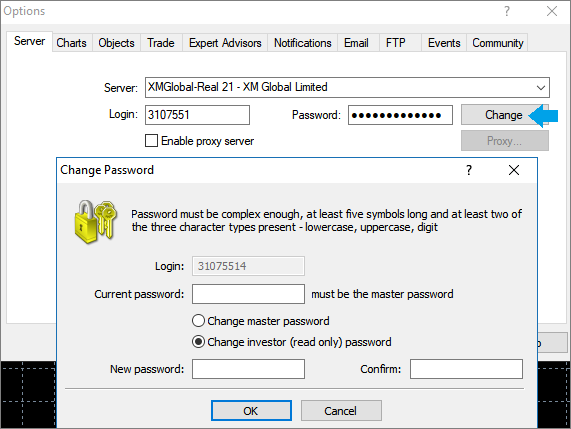
การ Verify Myfxbook
1. ไปที่เมนูตั้งค่าบนเว็บไซต์
- หลังจาก Login บนเว็บไซต์แล้ว
- ให้เข้าไปที่เมนู Setting (มุมขวาบนของเว็บไซต์)
- จากนั้นกดปุ่ม Edit ที่ Portfolio ของคุณ
2. คัดลอก Authorization Password ที่ทางเว็บไซต์กำหนดให้
- นำไปตั้งเป็น Investor Password บัญชีของคุณ
- วิธีการตั้ง Investor Password
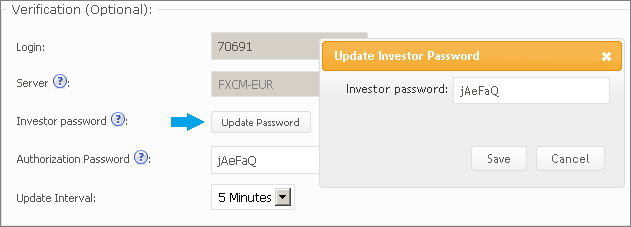
3. เมื่อเปลี่ยน Investor Password เสร็จแล้ว
- ให้กดปุ่ม "Connect"
- หากเปลี่ยนสำเร็จจะขึ้น Status "Account Authorized Successful"
- แปลว่าบัญชีได้รับการ Verify เรียบร้อยแล้ว
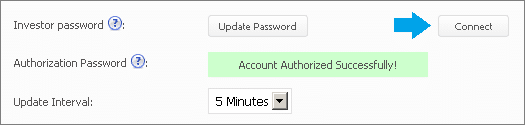
ข้อมูลเพิ่มเติม
การ Verify บัญชีถือเป็นเรื่องสำคัญ!
- หากต้องการสร้างความน่าเชื่อถือ และสร้างความมั่นใจต่อบุคคลอื่น
- การ Verify บัญชีจะเป็นตัวช่วยยืนยันความถูกต้องของข้อมูล
- และเป็นการช่วยยืนยันประเภทบัญชี ว่าเป็น Real หรือ Demo
โปรดอย่าหลงเชื่อบัญชีใด ๆ ที่ไม่มีเครื่องหมาย Verify ทั้ง 2 ช่อง
- เพราะหากไม่มีการ Verify ก็มีโอกาสที่ข้อมูลดังกล่าวอาจจะไม่ใช่ของจริง
- มิจฉาชีพอาจใช้บัญชีปลอม, บัญชี Demo มาแอบอ้างว่าเป็นบัญชีจริง
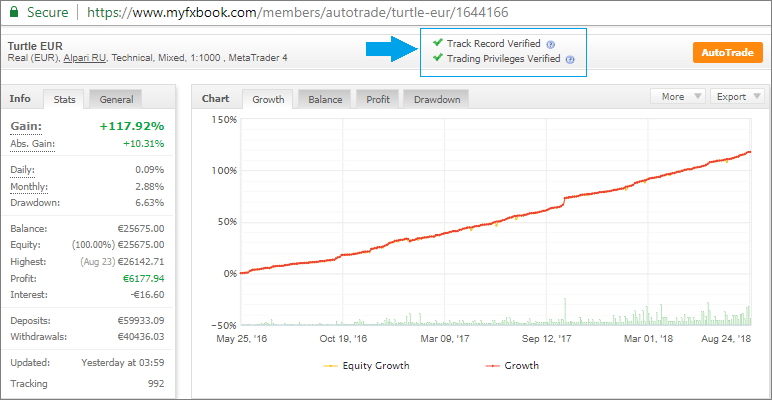
ศึกษาต่อ บทความเพิ่มเติม
Share this content.

